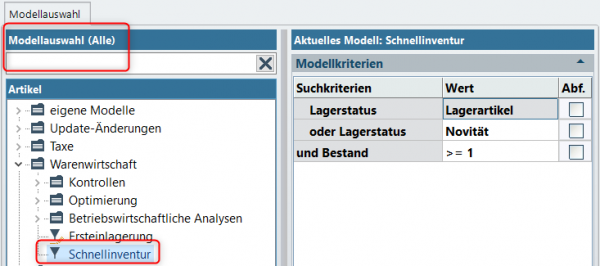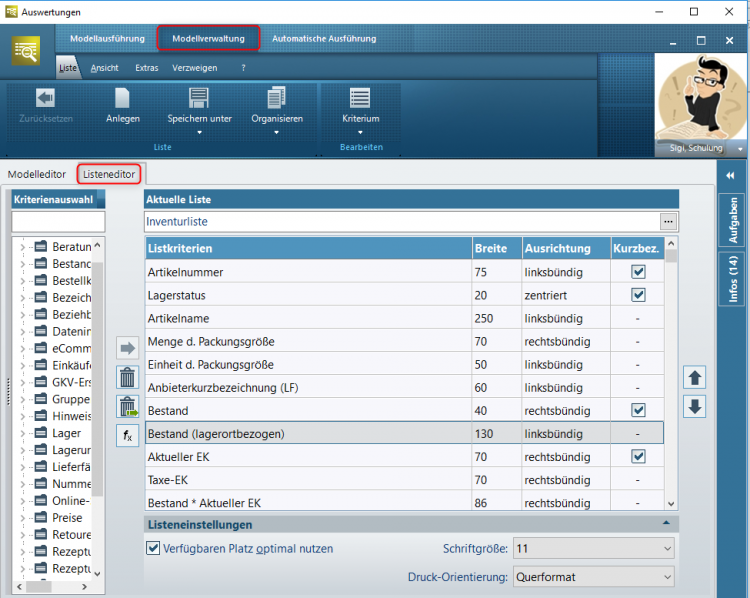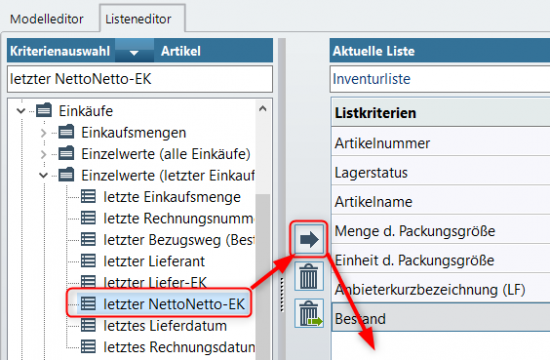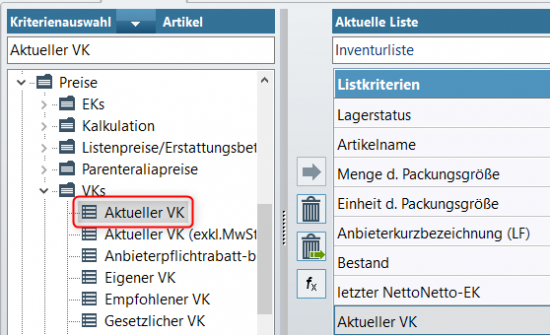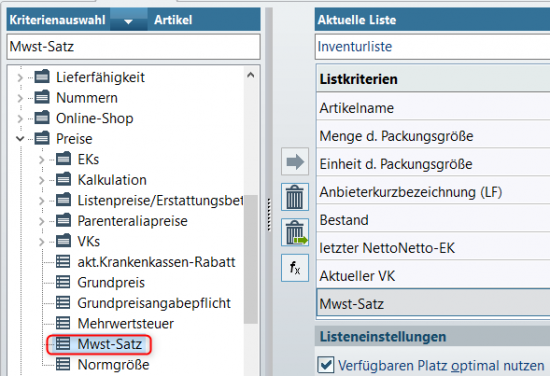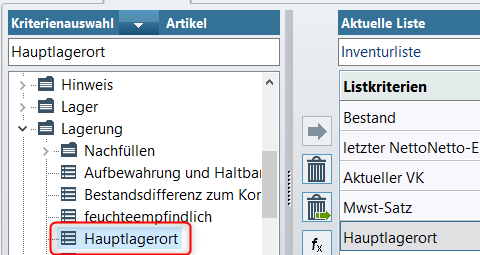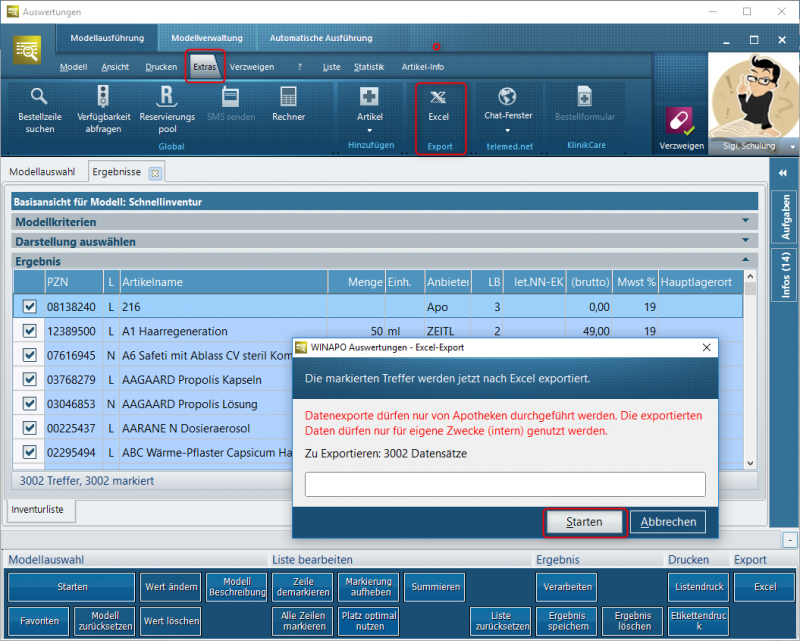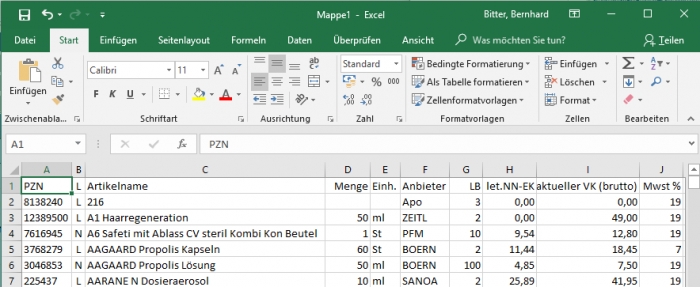Erstellen einer csv-Datei für die Inventur durch Firma Lupus: Unterschied zwischen den Versionen
Aus WIKI LAUER-FISCHER GmbH
| (3 dazwischenliegende Versionen desselben Benutzers werden nicht angezeigt) | |||
| Zeile 1: | Zeile 1: | ||
| − | <div class="mw-parser-output"><div class="mw-parser-output"><div class="mw-parser-output"><div class="mw-parser-output"> | + | <div class="mw-parser-output"><div class="mw-parser-output"><div class="mw-parser-output"><div class="mw-parser-output"><div class="mw-parser-output"><div class="mw-parser-output"><div class="mw-parser-output"><div class="mw-parser-output"> |
=== Hintergrund === | === Hintergrund === | ||
| Zeile 25: | Zeile 25: | ||
*Fügen Sie aus der Kriterienauswahl im linken Bereich die Kriterien ''letzter NNEK, Aktueller VK, MWST-Satz'' und ''Hauptlagerort'' in die Inventurliste ein. | *Fügen Sie aus der Kriterienauswahl im linken Bereich die Kriterien ''letzter NNEK, Aktueller VK, MWST-Satz'' und ''Hauptlagerort'' in die Inventurliste ein. | ||
| − | [[File:Csv-Datei erstellen 3.png|550px| | + | [[File:Csv-Datei erstellen 3.png|550px|Csv-Datei erstellen 3.png]] |
| | ||
| − | [[File:Csv-Datei erstellen 4.png|550px| | + | [[File:Csv-Datei erstellen 4.png|550px|Csv-Datei erstellen 4.png]] |
| | ||
| − | [[File:Csv-Datei erstellen 5.png|550px| | + | [[File:Csv-Datei erstellen 5.png|550px|Csv-Datei erstellen 5.png]] |
| | ||
| − | [[File:Csv-Datei erstellen 6.png|550px| | + | [[File:Csv-Datei erstellen 6.png|550px|Csv-Datei erstellen 6.png]] |
| | ||
| Zeile 64: | Zeile 64: | ||
</div> | </div> | ||
| | ||
| − | </div> </div> </div> | + | </div> </div> </div> </div> </div> </div> </div> |
| − | + | [[Category:WINAPO® 64 PRO]] [[Category:Auswertungen]] | |
Aktuelle Version vom 14. Juni 2018, 12:33 Uhr
Hintergrund
Zur Verarbeitung einer Inventur benötigt die Firma Lupus eine Liste über die Lagerartikel der Apotheke im Format csv.
Wie kann ich in einer Auswertung eine csv-Datei erzeugen?
- Starten Sie das Applikation Auswertungen
- Geben Sie im Bereich Modellauswahl (Alle) das Wort "Schnellinventur" ein
- Klicken Sie nun den Bereich Modellverwaltung an
- Wählen Sie das Register Listeneditor an
- Entfernen Sie aus der bestehenden aktuellen Liste mit der Bezeichnung Inventurliste die Listkriterien Bestand (lagerortbezogen), Aktueller EK, Taxe-EK und Bestand*Aktueller EK mit der Schaltfläche

- Fügen Sie aus der Kriterienauswahl im linken Bereich die Kriterien letzter NNEK, Aktueller VK, MWST-Satz und Hauptlagerort in die Inventurliste ein.
- Starten Sie die Auswertung mit der Funktionsschaltfläche Starten im Register Modell.
- Sie sehen im Anschluss die Trefferliste zu Ihrer Auswertung.
- Über das Register Extras können Sie die Trefferliste mit der Funktionsschaltfläche Excel in das Programm Microsoft Office Excel exportieren.
- Microsoft Office Excel wird automatisch aufgerufen und die Trefferliste in eine Tabelle exportiert.
- Geben Sie nun noch einen Namen und Speicherort z.B. Desktop, für die Datei an.